中文版Excel电子表格第1章Excel基础入门.docx
《中文版Excel电子表格第1章Excel基础入门.docx》由会员分享,可在线阅读,更多相关《中文版Excel电子表格第1章Excel基础入门.docx(9页珍藏版)》请在冰豆网上搜索。
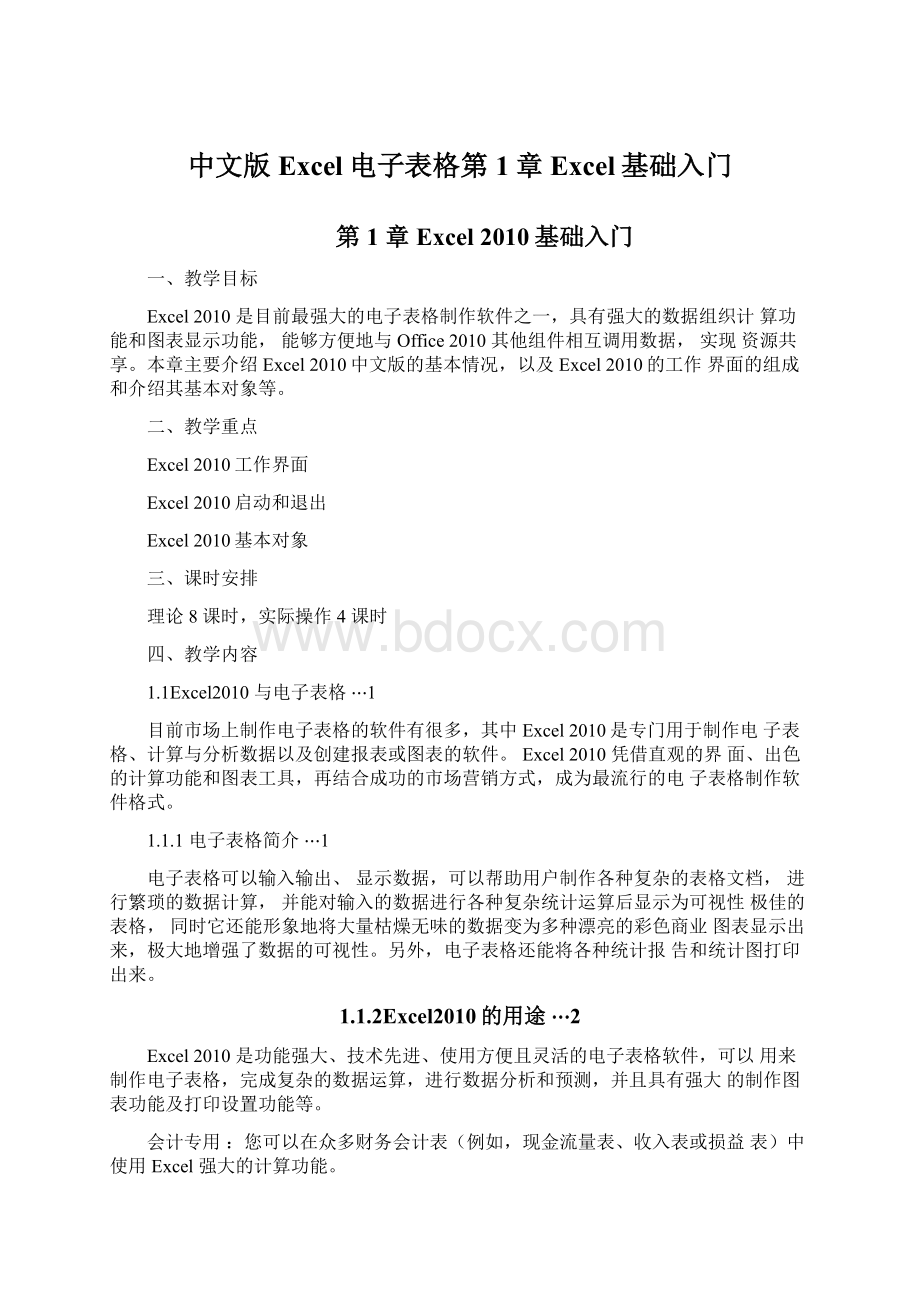
中文版Excel电子表格第1章Excel基础入门
第1章Excel2010基础入门
一、教学目标
Excel2010是目前最强大的电子表格制作软件之一,具有强大的数据组织计算功能和图表显示功能,能够方便地与Office2010其他组件相互调用数据,实现资源共享。
本章主要介绍Excel2010中文版的基本情况,以及Excel2010的工作界面的组成和介绍其基本对象等。
二、教学重点
Excel2010工作界面
Excel2010启动和退出
Excel2010基本对象
三、课时安排
理论8课时,实际操作4课时
四、教学内容
1.1Excel2010与电子表格⋯1
目前市场上制作电子表格的软件有很多,其中Excel2010是专门用于制作电子表格、计算与分析数据以及创建报表或图表的软件。
Excel2010凭借直观的界面、出色的计算功能和图表工具,再结合成功的市场营销方式,成为最流行的电子表格制作软件格式。
1.1.1电子表格简介⋯1
电子表格可以输入输出、显示数据,可以帮助用户制作各种复杂的表格文档,进行繁琐的数据计算,并能对输入的数据进行各种复杂统计运算后显示为可视性极佳的表格,同时它还能形象地将大量枯燥无味的数据变为多种漂亮的彩色商业图表显示出来,极大地增强了数据的可视性。
另外,电子表格还能将各种统计报告和统计图打印出来。
1.1.2Excel2010的用途⋯2
Excel2010是功能强大、技术先进、使用方便且灵活的电子表格软件,可以用来制作电子表格,完成复杂的数据运算,进行数据分析和预测,并且具有强大的制作图表功能及打印设置功能等。
会计专用:
您可以在众多财务会计表(例如,现金流量表、收入表或损益表)中使用Excel强大的计算功能。
预算:
无论您的需求是与个人还是公司相关,您都可以在Excel中创建任何类型的预算,例如,市场预算计划、活动预算或退休预算。
帐单和销售:
Excel还可以用于管理帐单和销售数据,您可以轻松创建所需表单,例如,销售发票、装箱单或采购订单。
报表:
您可以在Excel中创建各种可反映数据分析或汇总数据的报表,例如,用于评估项目绩效、显示计划结果与实际结果之间的差异的报表或可用于预测数据的报表。
计划:
Excel是用于创建专业计划或有用计划程序(例如,每周课程计划、市场研究计划、年底税收计划,或者有助于您安排每周膳食、聚会或假期的计划
工具)的理想工具
跟踪:
您可以使用Excel跟踪时间表或列表(例如,用于跟踪工作的时间
表或用于跟踪设备的库存列表)中的数据。
使用日历:
由于Excel工作区类似于网格,因此它非常适用于创建任何类
型的日历,例如,用于跟踪学年内的活动的教学日程表或用于跟踪公司活动和里
程碑的财政年度日历。
使用Excel2010打印电子表格时,可以设置打印纸张的大小、打印方向、页边距、打印区域、打印分页、背景以及打印标题等属性。
1.1.3Excel2010新增功能⋯4
Excel2010相对之前的版本,不仅界面更加简洁快捷,而且还提供了更为出色的运算功能能和特殊功能,其新增功能可以使Excel2010更快地分析电子表格数据,使用户可以轻松高效的完成工作。
1、迷你图
“迷你图”是在这一版本Excel中新增加的一项功能,使用迷你图功能,可以在一个单元格内显示出一组数据的变化趋势,让用户获得直观、快速的数据的可视化显示,对于股票信息等来说,这种数据表现形式将会非常适用。
在Excel2010中,迷你图有三种样式,分别是:
折线图、直列图、盈亏图。
不仅功能具有特色,其使用时的操作也很简单,先选定要绘制的数据列,挑选一个合适的图表样式,接下来再指定好迷你图的目标单元格,确定之后整个图形便成功地显示出来。
2、切片器
切片器是可视控件,可以利用它以一种
直观的交互方式来快速筛选数据透视表中
的数据。
一旦插入切片器,您即可使用按钮对数据进行快速分段和筛选,以便仅显示所需数据。
此外,对数据透视表应用多个筛选器之后,您不再需要打开一个列表来查看对
数据所应用的筛选器,这些筛选器会显示在屏幕上的切片器中。
您可以使切片器与工作簿的格式设置相符,并且能够在其他数据透视表、数据透视图和多维数据集函数中轻松地重复使用这些切片器。
3、增强筛选功能
Excel2010增强了数据了筛选功能,用户在筛选器的搜索框中直接输入关键字即可搜索出需要的数据。
4、增强条件格式功能
在Excel2010中已经提高了格式的性能。
对于条件格式,我们存储所使用的相互依赖的公式,因此不需要经常重新评估整个条件格式。
我们也使带状的表和数据透视表样式更快,因此这将影响诸如刷新工作表中数据透视表或滚动大的表等操作。
在上述所有情况下,我们也缓存了单元格的格式,因此如果滚动关闭屏幕并返回,或者切换工作表并返回,我们将记住单元格格式,可以显示得更快。
5、Web应用
Excel2010增强了Web应用功能,用户可以将电子表格保存并发送到Web上,并且可以从任何位置随意访问、编辑和共享用户的电脑、手机和Web浏览器上的Excel工作簿。
6、图片编辑功能
在Excel2010中交流想法并不总是与显示数字或图表相关。
如果要使用照片、绘图或SmartArt以可视化方式通信,则可以利用下列功能:
屏幕截图:
快速捕获屏幕截图并将其添加到您的工作簿,然后使用图片工具选项卡上的工具编辑和改进的屏幕截图。
阅读有关屏幕截图的详细信息。
新的SmartArt图形布局:
使用新图片布局,您可以辨别您文章中的有照片例如,使用题注图片布局显示具有精美的标题下方的图片。
图片修正:
微调图片的颜色,或者调整其亮度、对比度或清晰度,所有这些
操作均无需使用其他照片编辑软件。
阅读有关修正图片的详细信息。
新增和改进的艺术效果:
对图片应用不同的艺术效果,使其看起来更像素描、绘图或绘画作品。
新增艺术效果包括铅笔素描、线条图、水彩海绵、马赛克气泡、玻璃、蜡笔平滑、塑封、影印、画图笔划等。
阅读有关添加效果的详细信息。
更好的压缩和裁剪功能:
现在,您可以更好地控制图像质量和压缩之间的取舍,以便选择工作簿适用的相应介质(打印、屏幕、电子邮件)。
7、增强数据运算功能
Excel2010中的数据分析能力更加强大,对大型复杂数据集不再有容量大小的限制,用户限制可以分析超过2GB的复杂数据集,使操作变得更加轻松快捷。
1.2Exce12010的启动和退出⋯6
Excel2010是专门用于制作电子表格、计算与分析数据以及创建报表或图表的软件。
在使用该软件之前,首先了解其启动和退出的方法。
1.2.1启动Excel2010⋯6
启动Excel2010的方法有以下4种:
1、使用[开始]菜单中的命令
3、双击已保存过的Excel文件
4、通过快速启动栏中的按钮启动。
1.2.2退出Excel2010⋯7
退出Excel2010的常用方法有以下4种:
1、单击Excel2010标题栏上的“关闭”按钮;
2、在Excel2010的工作界面中按【Alt+F4】组合键;
3、在Excel2010的工作界面中,单击“文件”按钮,从弹出的菜单中选择“退出”命令;
4、双击快速访问工具栏左侧的图标,或单击该图标在弹出的快捷菜单中
选择“关闭”命令。
1.3Excel2010工作界面⋯8
相比以前版本,Excel2010的工作界面颜色更加柔和。
并且功能划分简洁明了,用户即使是第一次使用Excel2010也能很快上手。
1.3.1工作界面概览⋯8
Excel2010的工作界面主要由快速访问工具栏、功能选项卡、功能区、工作
表格区、滚动条和状态栏等元素组成。
1.3.2界面组成部分⋯9
Excel2010操作界面中,用户可以从整体上了解与认识Excel2010的操作环境。
本节将详细介绍一些Excel2010主要组成部分的功能。
1、标题栏:
位于应用程序窗口的最上面,用于显示当前正在运行的程序名及文件名等信息。
刚打开的新工作簿文件,用户看到的是Excel2010的默认文件名“工作簿1”。
2、“文件”按钮:
该按钮是Excel2010中的新功能,它取代了Excel之前版本的Office按钮和“文件”菜单。
下拉菜单中显示一些基本命令,包括新建、打开、保存、打印、选项及其他命令。
3、功能区
位于标题栏的下方,是一个由9个选项卡组成的区域。
Excel2010将用于处理数据的所有命令组织在不同的选项卡中。
单击不同的选项卡标签,可切换功能区中显示的工具命令。
在每一个选项卡中,命令又被分类放置在不同的组中。
组的右下角通常都会有一个对话框启动器按钮,用于打开与该组命令相关的对话框,以便用户对要进行的操作做更进一步的设置。
某些选项卡只在需要使用时才显示,例如,选中图表时,显示“图表工具”的“设计”、“布局”和“格式”选项卡,这些选项卡为操作图表提供了更多适合的命令。
当没有选定对象时,与之相关的选项卡也被隐藏。
4、状态栏:
位于Excle窗口底部,用来显示工作表的状态,还有调节工作表显示比例的按钮。
最右侧显示的是3个视图切换按钮和工作表的缩放比例。
拖动缩放比例滑块可以大或减少工作表的显示比例。
5、快速访问工具栏该工具栏位于工作界面的左上角,包含一组用户使用频率较高的工具,如“保存”、“撤销”和“恢复”。
用户可单击“快速访问工具栏”右侧的倒三角按钮,在展开的列表中选择要在其中显示或隐藏的工具按钮。
6、其他组成部分:
编辑栏:
位于功能区下侧,主要用于输入和修改活动单元格中的数据或公式。
当在工作表的某个单元格中输入数据时,编辑栏会同步显示输入的内容。
由名称框、工具按钮和编辑框3部分组成。
工作表标签:
位于工作簿窗口的左下角,默认名称为Sheet1、Sheet2、
Sheet3...,单击不同的工作表标签可在工作表间进行切换。
行号和列号:
显示每一列单元格的行号和列号。
滚动条:
分别为垂直和水平滚动条
1.3.3设置工作界面⋯14
用户可以对Excel功能区里的选项卡和快速访问工具栏进行调整,来适应自己的习惯和工作实际需求。
1、显示和隐藏选项卡双击任一选中的功能区选项卡,如当前“视图”选项卡已被选择,直接双击该选项卡即可隐藏功能区。
再次双击该功能区选项卡将取消隐藏。
按快捷键【Ctrl+F1】直接隐藏功能区。
再次按【Ctrl+F1】取消隐藏。
在Excel2010中可以直接单击功能区右上方的“功能区最小化”按钮直接隐藏功能区。
再次单击该按钮取消隐藏。
在功能区任意位置右击,在弹出的菜单中选择“功能区最小化”将隐藏功能区。
隐藏后,右击任一选项卡,在弹出的菜单中取消选择“功能区最小化”取消隐藏。
2、添加算定义选项卡
可以在“Excel选项”对话框中手动添加或删除自定义选项卡,并在选项卡内添加自定义命令。
【例1-1】添加名为“用户选项”的功能区选项卡,将“格式刷”命令添加到此选项卡中。
3、调整快速访问工具栏位置默认状态下,快速访问工具栏位于标题栏的左端,并显示“保存”、“撤销”、“恢复”3个命令按钮,用户可以根据自己的需求来调整快速访问工具栏的位置。
右击快速访问工具栏,在弹出的快捷菜单中选择“在功能区前面显示快速访问工具栏”命令,此时快速访问工具栏则会显示在功能区的左下方。
1.4Exce12010基本对象⋯16
Excel2010的基本对象包括工作簿、工作表与单元格,它们是构成Excel2010的支架,本节将详细介绍工作簿、工作表、单元格以及它们之间的关系。
1.4.1工作簿⋯17
Excel2010以工作簿为单元来处理工作数据和存储数据的文件。
工作簿文件是Excel存储在磁盘上的最小独立单位,其扩展名为“.xlsx”。
工作簿窗口是Excel打开的工作簿文档窗口,它由多个工作表组成。
1.4.2工作表⋯17
工作表是在Excel中用于存储和处理数据的主要文档,也是工作簿中的重要组成部分,它又称为电子表格。
工作表是Excel2010的工作平台,若干个工作表构成一个工作薄。
在默认情况下,一个工作薄由3个工作表构成,单击不同的工作表标签可以在工作表中进行切换,在使用工作表时,只有一个工作表处于当前活动状态。
新建工作薄时,系统会默认创建3个工作表,名称分别为Sheet1、Sheet2、
Sheet3。
之前版本的工作薄最多可以建立255个工作表,根据主机配置及内存限制,当前已经能超过255个。
1.4.3单元格⋯18
单元格是工作表中的小方格,它是工作表的基本元素,也是Excel独立操作
的最小单位。
单元格的定位是通过它所在的行号和列标来确定的,每一列的列标由A、B、C等字母表示;每一行的行号由1、2、3等数字表示。
行与列的交叉形成一个单元格。
单元格区域是一组被选中的相邻或分离的单元格。
选中区域会都会高亮度显示,取消单元格区域的选择时只需要在所选区域外单击即可。
通常用“首格:
末格”表示(如:
B3:
E11)。
之前版本的1个工作表可以由65,536行和256列组成,Excel2010已经突破这个限制。
1.4.4工作簿、工作表与单元格的关系⋯18
工作簿、工作表与单元格之间的关系是包含与被包含的关系,即工作表由多个单元格组成,而工作簿又包含一个或多个工作表。
Excel2010的一个工作薄中理论上可以制作无限制的工作表,但实际上会受电脑内存大小的限制。
1.5上机练习⋯19
通过本章的学习,用户掌握了Excel2010的一些基础知识。
本节将以自定义快速访问工具栏为例,巩固本章所学内容。
1.6习题⋯20
1、Excel2010电子表格的主要用途主要有哪些?
2、简述工作薄、工作表以及单元格之间的关系。
3、请设计自己需要的Excel2010的工作界面。